Jeden z najczęściej używanych obecnie mobilnych systemów operacyjnych oszacować iOS . Który, oczywiście, należy do międzynarodowego Apple i chociaż pierwotnie opracowany tylko dla iPhone’a, nadal jest używany zarówno na iPadzie, jak i iPodzie Touch. Biorąc pod uwagę fakt, że wśród wszystkich tych urządzeń iPhone i iPad są obecnie najczęściej używane .
Dlatego wielu użytkowników obsługuje te smartfony i tablety Apple na całym świecie. Do których z najbardziej przydatnych funkcji należą: mieć możliwość zmiany orientacji ekranów takiego sprzętu. . Niezależnie od tego, czy chodzi o przeglądanie zdjęć lub filmów w poziomie, pisanie świetnych i dobrych wiadomości, znacznie większy komfort na iPhonie lub iPadzie.
Jednak chociaż jest to bardzo prosta funkcja do użytku na innych komputerach, prawda jest taka, że jest dla wielu użytkowników iOS nie jest to takie łatwe w użyciu . Dlatego, aby pomóc tym, którzy chcą szybko i łatwo obracać ekran iPhone’a i iPada, wyjaśnimy tutaj każdą z metod, które można w tym celu wykorzystać .
Kroki, aby obrócić ekran iPhone’a bez włączania automatycznego obracania
Chociaż to prawda, głównym sposobem obracania ekranu iPhone’a lub dowolnego urządzenia jest: aby aktywować funkcję automatycznego obracania w tym domyślnie wszystkie telefony komórkowe i tablety. Wychodząc jednak poza tę uznaną metodę, postanowiliśmy zaproponować taktykę, która pozwala na zmianę orientacji ekranu bez odwoływania się bezpośrednio do aktywacji tej funkcji urządzenia .
W tym sensie sztuczka polega na: użyj AssistiveTouch na iPhonie . Zdefiniowany jako zasób cyfrowy przeznaczony dla tych, którzy mają trudności głównie z naciskaniem ekranu lub naciskaniem przycisków na sprzęcie elektronicznym. Ale oprócz swojej głównej funkcji, AssistiveTouch jest również używany do zarządzać telefonem komórkowym w przypadku, gdy przycisk Home jest uszkodzony lub nie działa prawidłowo .
Dlatego AssistiveTouch jest klasyfikowany jako narzędzie, które pokonuje wszystkie bariery dostępu do przycisku Home z wirtualnym przyciskiem , głównie. Dlatego ta opcja pojawia się na ekranie urządzenia z systemem iOS i dba o symulację działania fizycznego przycisku, ale po cichu używaj sprzętu tylko przez jego ekran.
Po wyjaśnieniu przechodzimy do szczegółów dowolny z kroków, aby łatwo obrócić dowolny ekran iOS za pomocą wspomnianego narzędzia systemowego :
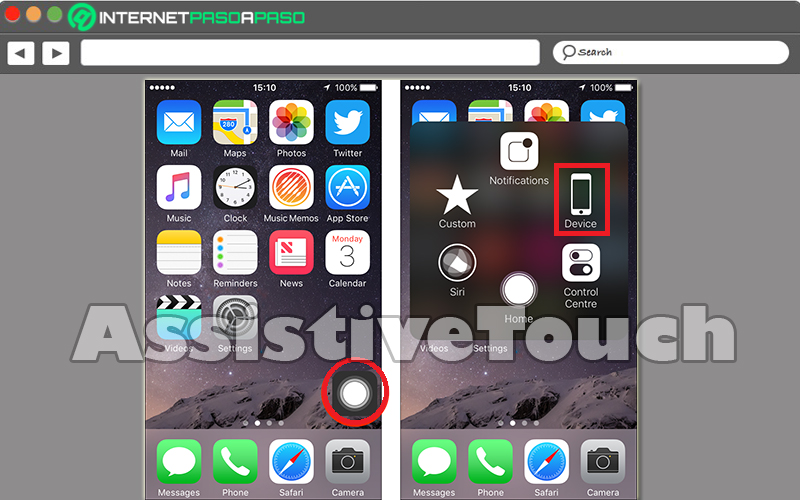
- Najpierw musisz uzyskać dostęp do aplikacji „Ustawienia”. charakteryzuje się szarym ekranem z biegami i wyświetla wszystkie funkcje oparte na urządzeniu (od najbardziej podstawowych do najbardziej zaawansowanych).
- Wtedy ze wszystkich dostępnych opcji powinieneś mieć opcje kliknij zakładkę „Ogólne”. a dzięki temu przejdziesz bezpośrednio do menu Ogólne urządzenia, z którego możesz modyfikować różne jego aspekty, takie jak jego funkcjonalność, wygląd i wydajność.
- następnie kliknij zakładkę „Dostępność”. i jedna z pierwszych opcji dostępnych dla zespołu „INTERAKCJA”, zobaczysz „Pomoc dotykowa” że musisz nacisnąć. Musisz tam iść naciśnij przycisk obok „AssistiveTouch” być wyświetlane na zielono, co oznacza aktywację funkcji.
- Z powyższym powinieneś zobaczyć szary kwadrat na ekranie Twojego iPhone’a więc czas wyjść z menu Ustawienia.
- Gdy to zrobisz, otwórz żądaną aplikację i oczywiście pozwól, aby ekran się obracał. Wśród najczęściej sugerowanych znajdujemy te: „Notatki” lub „Zdjęcia” .
- W tym momencie możesz dotknij szary kwadrat należący do AssistiveTouch i dzięki temu powinieneś opracować menu z wieloma opcjami, takimi jak: „Urządzenie”, „Centrum powiadomień” i „Centrum sterowania” . Ale w tym przypadku powinieneś poszukać opcji na dole menu, która mówi „Zasada” .
- Kiedy bierzesz „Przycisk Start , musisz go nacisnąć i wtedy ta sama czynność zostanie wykonana naciskając fizyczny przycisk start. (jak sam się przekonasz).
- Teraz musisz naciśnij „Urządzenie” aby zobaczyć inne dostępne opcje w zorganizowanym menu, wśród których znajdziesz tę, która mówi „Obrót ekranu” .
- Wreszcie nadszedł czas, aby to naprawić naciśnij tę opcję i dzięki temu możesz zacząć obracać ekran w wybranym przez siebie kierunku. Aby aktywować funkcję orientacji poziomej, powinno prostota naciśnij „W lewo” lub „W prawo” Dzięki temu wszystkie aplikacje przełączające można łatwo przekierować za pomocą tej akcji.
Z drugiej strony ta funkcja będzie działać, dopóki masz wyłączoną blokadę obrotu na urządzeniu. Teraz, gdy chcesz zwinąć menu AssistiveTouch, appuyez prostota w tym celu w dowolnym miejscu na ekranie .
Z łatwością włączam automatyczne obracanie mojego iOS krok po kroku
„AKTUALIZACJA” Chcesz obrócić ekran smartfona z systemem iOS i nie wiesz, jak to zrobić? ⭐ ODWIEDŹ TUTAJ ⭐ i dowiedz się, jak to zrobić »
Znany również jako metoda „Wyłącz blokadę wirowania” , odnosi się do podstawowego narzędzia używanego przez zdecydowaną większość użytkowników iPhone’a i iPada, gdy chcą użyć tej funkcji do obracania ekranu tych urządzeń.
Aby móc to zrobić prosto i skutecznie, zalecamy wykonanie poniższych kroków :
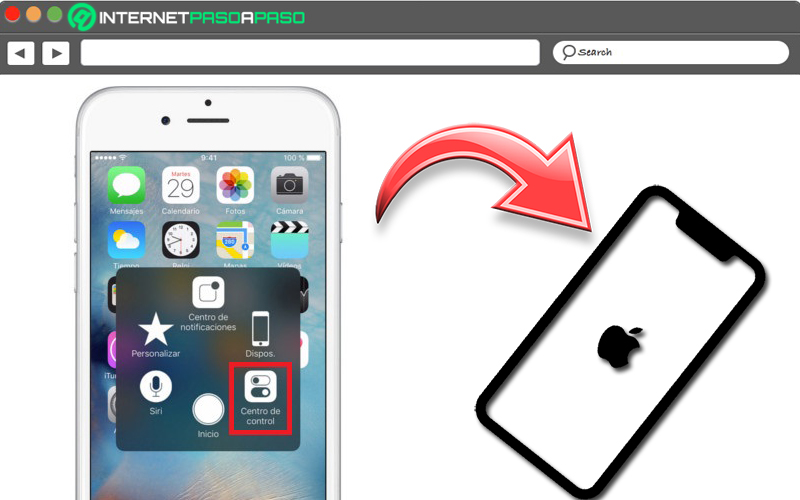
- Pierwszą rzeczą, którą musisz zrobić, to: naciśnij przycisk ekranu głównego na urządzeniu z systemem iOS . Ale jeśli wolisz, możesz także nacisnąć przycisk blokady na iPhonie lub iPadzie, aby włączyć ekran.
- Wtedy musisz zrobić zsuń się od spodu planszy , aby przejdź do „Centrum sterowania” gdzie znajdziesz opcję włączenia lub wyłączenia blokady obrotu urządzenia.
- Obecnie naciśnij ikonę kłódki (początkowo z czerwonym tłem) w prawym górnym rogu menu. W takich przypadkach ta ikona zwykle oznacza: „Blokada orientacji pionowej: wył.” .
- Teraz musisz odblokuj smartfon lub tablet Apple , używając Touch ID zapisanego na urządzeniu wraz z hasłem lub możesz ponownie nacisnąć przycisk Home.
- Potrzebujesz go później otwórz dowolną aplikację, dla której chcesz sprawdzić, czy funkcja obracania ekranu iPhone’a lub iPada jest aktywna . Dlatego nie można obracać ekranu głównego, a niektóre aplikacje nie obsługują przesunięcia w pionie (np. aplikacja Zegar).
- Wreszcie, po przejściu do tej aplikacji, zrób to Obróć urządzenie o 90 stopni w lewo lub w prawo zrobić to samo z ekranem. Umożliwi to przeglądanie aplikacji w trybie poziomym (jeśli jest kompatybilny).
Należy zauważyć, że w celu utrzymania wykonanej wcześniej rotacji należy zadbać o: trzymaj telefon komórkowy lub iPada bokiem (w poziomie) lub w pionie (w pionie) z ekranem skierowanym do siebie .
Lista najlepszych aplikacji do obracania ekranu mojego iPhone’a lub iPada

Możesz również pobrać, aby uzyskać dalszą pomoc konkretna aplikacja na iPhone’a i iPada , z którego znacznie łatwiej będzie obrócić ekran tych urządzeń, bez konieczności aktywowania ww. operacji lub realizacji zgłoszonych procesów.
następnie Dzisiaj analizujemy krótką listę z alternatywami dostępnymi dla urządzeń z systemem iOS:
- SBRotator O: To klasyk od Cydii, kompatybilny z prawie wszystkimi wersjami iOS, a także z nowymi urządzeniami Apple. Tym samym aplikacja, która pozwala w prosty sposób i ze specjalnym układem korzystać z iPhone’a w trybie poziomym pod dokiem po prawej . Dzięki temu on umożliwia przełączanie aplikacji, które z natury nie mają tej funkcji takich jak Facebook, Twitter, GameCenter, iTunes i App Store.
- Ikona rotatora O: Coś podobnego do poprzedniego rozwiązania, ta aplikacja jest zdefiniowana jako ulepszenie Apple Cydia, które ułatwia obracanie ikon na górze urządzeń Apple. Oznacza to, że służy do wyświetlania ikon aplikacji i ich nazw. pozioma i łatwiejsza do odczytania przy urządzeniu w tej pozycji . Działa podobnie do ikon aplikacji w folderach i dlatego jest jednolity we wszystkich przypadkach.
Jeśli masz jakieś pytania, zostaw je w komentarzach, skontaktujemy się z Tobą jak najszybciej i pomożemy wielu innym członkom społeczności. Kocham cię!